In letzter Zeit stellen immer mehr Nutzer fest, dass sie ihren Stories auf Instagram gelegentlich keine Musik hinzufügen können oder Instagram Stories nicht wie erwartet funktionieren. Die Musikbibliothek auf Instagram funktioniert überhaupt nicht. Ohne Hintergrundmusik wirken Geschichten überhaupt nicht spannend. Daher gibt dieser Artikel ein paar einfache Tipps zur Fehlerbehebung, die das Problem beheben können Instagram Musik funktioniert nicht um sicherzustellen, dass Ihre Beiträge und Geschichten normale Hintergrundmusik haben.
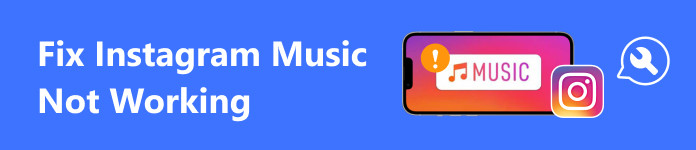
- Teil 1: Häufige Lösungen dafür, dass Instagram-Musik nicht funktioniert
- Teil 2: Ultimative Lösung für Instagram-Musik, die auf dem iPhone nicht funktioniert
- Teil 3: FAQs dazu, dass Instagram-Musik nicht funktioniert
Teil 1: Häufige Lösungen dafür, dass Instagram-Musik nicht funktioniert
Die Instagram-Musikbibliothek basiert auf Geolokalisierung. Sobald Sie in ein neues Land reisen, funktioniert bestimmte Instagram-Musik möglicherweise nicht. Sie müssen einen verfügbaren Song oder einen VPN-Dienst verwenden. Wenn das Problem auftritt, dass Instagram-Musik nicht funktioniert, führen Sie die folgenden Korrekturen durch.
Lösung 1: Instagram aktualisieren
Die Entwickler führen regelmäßig Updates für ihre Apps ein, um Fehler zu beheben, neue Funktionen hinzuzufügen und dafür zu sorgen, dass ihre Apps zusammen mit neuen Versionen des mobilen Betriebssystems normal funktionieren. Wenn Sie feststellen, dass Ihre Instagram-Musik nicht richtig funktioniert, beispielsweise wenn bei Instagram-Musik nicht alle Songs angezeigt werden, die Instagram-Musiksuche nicht funktioniert, Instagram-Musiknoten nicht funktionieren und vieles mehr, sollten Sie als Erstes die App aktualisieren.
Auf Android:
Schritt 1 Öffnen Sie den Play Store und tippen Sie auf Ihr Profil.
Schritt 2 Gehe zu Apps und Gerät verwaltenund tippen Sie auf Update verfügbar um auf alle Updates zuzugreifen.
Schritt 3 Tippen Sie auf die Aktualisierung Schaltfläche neben Instagram.
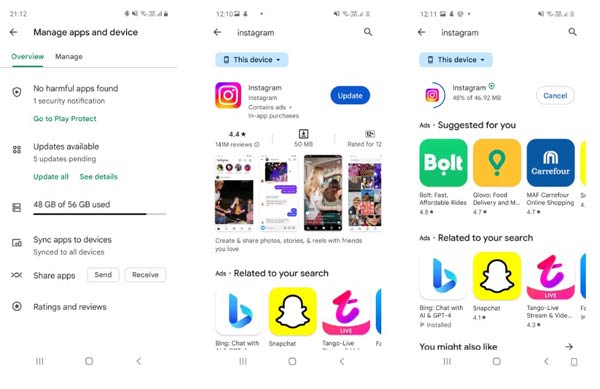
Unter iOS:
Schritt 1 Starten Sie den App Store, tippen Sie auf Ihr Profil und suchen Sie die Instagram-App.
Schritt 2 Tippen Sie auf die Aktualisierung Klicken Sie auf die Schaltfläche neben der App und befolgen Sie die Anweisungen, um den Vorgang abzuschließen.
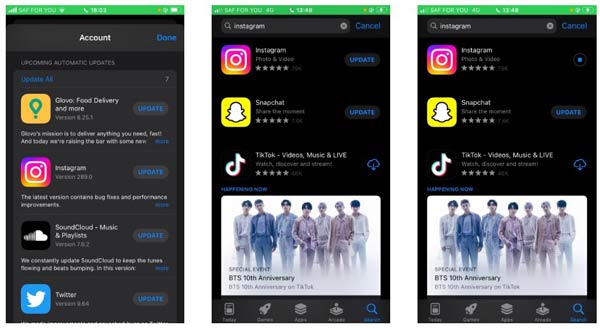
Hinweis: Wenn kein Update verfügbar ist, wird das angezeigt Öffne Schaltfläche neben der Instagram-App. In diesem Fall können Sie die App deinstallieren und Instagram erneut installieren.
Fix 2: Überprüfen Sie den Musikaufkleber
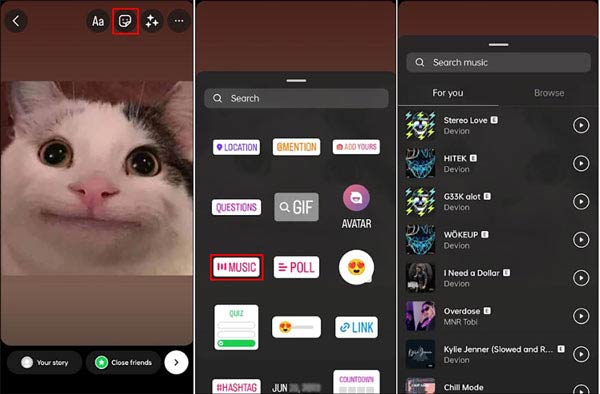
Wenn der Musikaufkleber fehlgeschlagen ist, funktionieren Ihre Instagram-Musiknoten nicht. Wenn dieser Fehler auftritt, sollten Sie Ihren Musikaufkleber überprüfen und sicherstellen, dass er Ihrem Beitrag korrekt hinzugefügt wird.
Schritt 1 Führen Sie Ihre Instagram-App aus und tippen Sie auf + Klicken Sie unten auf die Schaltfläche, um einen neuen Beitrag zu erstellen.
Schritt 2 Wählen Sie unten einen Typ aus, z Geschichte. Wählen Sie dann ein Video oder Bild aus Ihrem Speicher aus.
Schritt 3 Tippen Sie auf die Sticker Klicken Sie oben auf die Schaltfläche und tippen Sie in der Liste auf Ihren Lieblingsmusikaufkleber. Anschließend wird Ihnen eine Musikbibliothek präsentiert. Wenn nicht, versuchen Sie es erneut, bis der Instagram Music Sticker in Ordnung ist.
Fix 3: Auf Instagram zurücktreten
Manchmal funktioniert Ihre Instagram-Musik nicht, weil etwas mit Ihrer App funktioniert, beispielsweise zu viel Cache. Die Lösung ist einfach: Melden Sie sich von Ihrem Konto ab und melden Sie sich auf Ihrem iPhone oder Android erneut an.
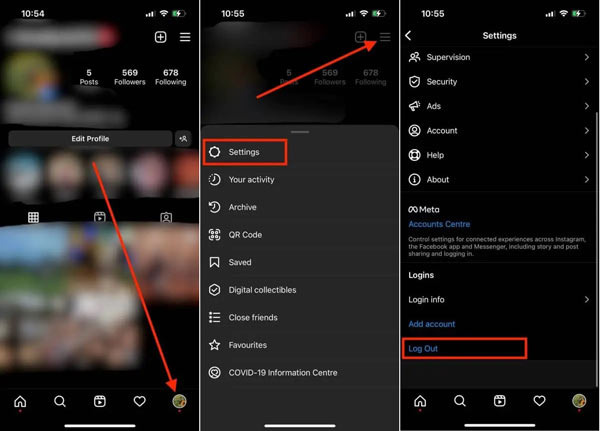
Schritt 1 Starten Sie Ihre Instagram-App, tippen Sie unten auf Ihr Profil und drücken Sie auf dreizeilig Klicken Sie oben rechts auf die Schaltfläche und wählen Sie Einstellungen .
Schritt 2 Scrollen Sie nach unten und tippen Sie auf Ausloggen.
Schritt 3 Tippen Sie auf, wenn Sie dazu aufgefordert werden Ausloggen wieder. Wenn Sie mehrere Konten haben, wählen Sie das gewünschte aus und tippen Sie auf Ausloggen.
Lösung 4: Wechseln Sie zu einem professionellen Konto
Es gibt drei Arten von Instagram-Konten: Persönlich, Geschäftlich und Ersteller. Die beiden letztgenannten gehören zu den Professional-Konten. Die Urheber haben Zugriff auf die gesamte Musik. Wenn Ihre Instagram-Musik begrenzt ist, können Sie zu einem Creator-Konto wechseln.
Schritt 1 Tippen Sie auf die dreizeilig Klicken Sie auf dem Profilbildschirm Ihres Instagram auf die Schaltfläche und wählen Sie aus Einstellungen .
Schritt 2 Zylinderkopfschrauben Konto, und drücke Zum professionellen Konto wechseln.
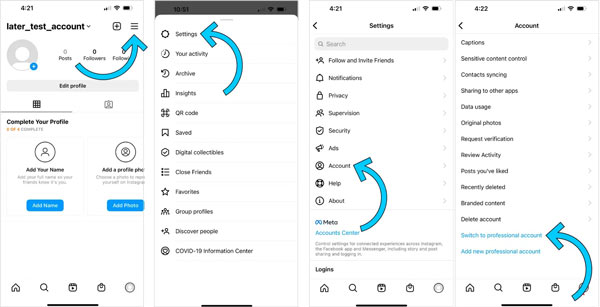
Schritt 3 Lesen Sie die Eingabeaufforderungen und tippen Sie auf Fortfahren auf jedem Bildschirm, um fortzufahren.
Schritt 4 Wählen Sie dann eine Kategorie aus, die Ihre Tätigkeit am besten beschreibt, und tippen Sie auf Erledigt .
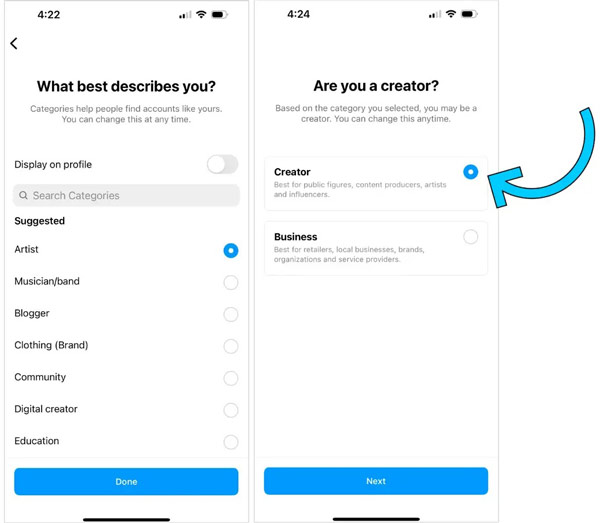
Schritt 5 Auswählen Gründer und drücken Sie Nächster. Dann richten Sie Ihr Konto ein. Wenn der Vorgang abgeschlossen ist, können Sie auf die vollständige Musikbibliothek zugreifen.
Teil 2: Ultimative Lösung für Instagram-Musik, die auf dem iPhone nicht funktioniert
Bei iPhone-Nutzern ist es wahrscheinlicher, dass Instagram-Musik nicht funktioniert, weil sie lieber Geschichten posten. Ab diesem Punkt empfehlen wir Apeaksoft iOS Systemwiederherstellung, mit dem Sie den Fehler bei der Wiedergabe von Instagram-Musik auf Ihrem iPhone schnell beheben können.

4,000,000+ Downloads
Behebung, dass Instagram-Musik aufgrund von Softwareproblemen nicht funktioniert.
Bewahren Sie Ihre Daten während des Vorgangs sicher auf.
Verfügbar für eine Vielzahl von Softwarefehlern.
Unterstützt die neuesten iPhones und iPad-Modelle.
Wie man Instagram Musik repariert, die nicht auf dem iPhone funktioniert
Schritt 1 Stellen Sie eine Verbindung zu Ihrem iPhone herFühren Sie das beste iPhone-Reparaturtool aus, nachdem Sie es auf Ihrem Computer installiert haben. Wählen iOS Systemwiederherstellung, und verbinden Sie Ihr iPhone mit einem Lightning-Kabel mit Ihrem Computer. Drücke den Start Klicken Sie auf die Schaltfläche, um den Fehler auf Ihrem Gerät zu erkennen.
 Schritt 2 Wählen Sie einen Modus
Schritt 2 Wählen Sie einen ModusKlicken Sie auf die Kostenlose Schnellkorrektur Link, um eine schnelle Lösung durchzuführen. Wenn das Problem weiterhin besteht, klicken Sie auf Fixieren Klicken Sie auf die Schaltfläche Standart Modus or Erweiterter Modusund traf Schichtannahme.
 Schritt 3 Repariere, dass Instagram Musik nicht funktioniert
Schritt 3 Repariere, dass Instagram Musik nicht funktioniertÜberprüfen Sie Ihre iPhone-Informationen, laden Sie die richtige Firmware herunter und klicken Sie Nächster um mit der Behebung des Audiowiedergabefehlers auf Ihrem iPhone zu beginnen.
 Lernen Sie auch:
Lernen Sie auch:Teil 3: FAQs dazu, dass Instagram-Musik nicht funktioniert
Warum funktioniert meine Instagram-Musik nicht?
Instagram-Musik funktioniert aufgrund eines Fehlers in der App oder Softwareproblemen auf Ihrem Mobilgerät nicht mehr.
Warum ist Instagram-Musik für einige Konten nicht verfügbar?
Wie oben erwähnt, verfügt Instagram über drei Konten. Die persönlichen Konten haben nur Zugriff auf begrenzte Musik. Wenn Sie auf die vollständige Musikbibliothek zugreifen möchten, wechseln Sie zu einem professionellen Konto.
Entfernt Instagram Musik aus Beiträgen?
Vor Kurzem hat Instagram seine Musikfunktion von der Plattform entfernt, weshalb sich viele Nutzer fragen, warum das passiert ist. Laut Instagram liegt das an den Urheberrechtsbestimmungen.
Fazit
In diesem Leitfaden erfahren Sie, wie Sie das Problem lösen können Instagram Musik funktioniert nicht auf iPhones, iPad und Android-Geräten. Sie können unseren Lösungen folgen, um den Fehler effizient zu beseitigen. Apeaksoft iOS System Recovery ist der einfachste Weg, Softwareprobleme zu beheben, die zu Problemen bei der Wiedergabe von Instagram-Musik führen. Wenn Sie weitere Fragen zu diesem Thema haben, können Sie unten gerne eine Nachricht hinterlassen.




